Csatlakozás Citrix ShareFile-t az alkalmazások Felhőhöz készült Microsoft Defender
A Citrix ShareFile egy biztonságos tartalom-együttműködési, fájlmegosztási és szinkronizálási megoldás, amely támogatja a kis- és nagyvállalatok dokumentumközpontú feladatait és munkafolyamatait. A Citrix ShareFile a szervezet kritikus adatait tárolja, ezért rosszindulatú szereplők célpontja.
A Citrix ShareFile Felhőhöz készült Defender-alkalmazásokba való Csatlakozás jobb betekintést nyújt a felhasználók tevékenységeibe, és gépi tanulási alapú anomáliadetektálással biztosít fenyegetésészlelést.
Ezzel az alkalmazás-összekötő használatával elérheti az SaaS Security Posture Management (SSPM) funkcióit a Microsoft biztonsági pontszámában tükröződő biztonsági vezérlők használatával. További információ.
Főbb fenyegetések
- Feltört fiókok és belső fenyegetések
- Adatszivárgás
- Nem megfelelő biztonsági tudatosság
- Nem felügyelt saját eszköz (BYOD) használata
Hogyan segítik a Felhőhöz készült Defender-alkalmazások a környezet védelmét?
Felhőbeli fenyegetések, feltört fiókok és rosszindulatú bennfentesek észlelése
A kriminalisztikai vizsgálatokhoz szükséges tevékenységek ellenőrzési nyomvonalának használata
SaaS biztonsági helyzet kezelése
A Citrix-megosztási fájl biztonsági helyzetére vonatkozó javaslatok a Microsoft biztonságos pontszámában való megtekintéséhez hozzon létre egy API-összekötőt a Csatlakozás orok lapon, tulajdonosi és nagyvállalati engedélyekkel. A Biztonságos pontszám területen válassza az Ajánlott műveletek lehetőséget, és szűrjön a Termék = CitrixSF szerint.
A Citrix-megosztási fájlra vonatkozó javaslatok például a következők:
- Többtényezős hitelesítés engedélyezése (MFA)
- Egyszeri bejelentkezés engedélyezése (SSO)
- Munkamenet időtúllépésének engedélyezése a webfelhasználók számára
Ha már létezik összekötő, és még nem látja a Citrix-megosztási fájlra vonatkozó javaslatokat, frissítse a kapcsolatot az API-összekötő leválasztásával, majd csatlakoztassa újra az Access Vállalati fiók engedélyeivel.
További információkért lásd:
Csatlakozás Citrix ShareFile-t az Felhőhöz készült Defender-alkalmazásokhoz
Előfeltételek
A Citrix Share-fájlba való bejelentkezéshez használt Citrix Share-fájl felhasználójának hozzáférési vállalati fiók engedélyekkel kell rendelkeznie.
API-kulcsok létrehozása
Nyissa meg a ShareFile API dokumentációját, és jelentkezzen be a szervezeti fiókjába.
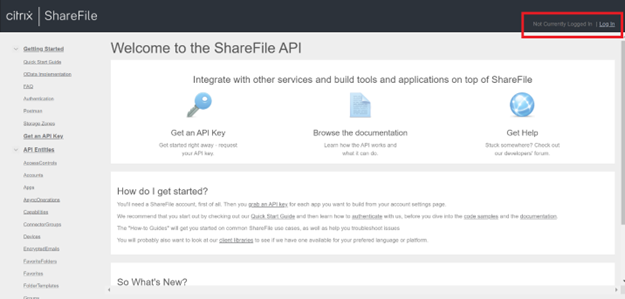
Válassza az API-kulcs lekérése lehetőséget.
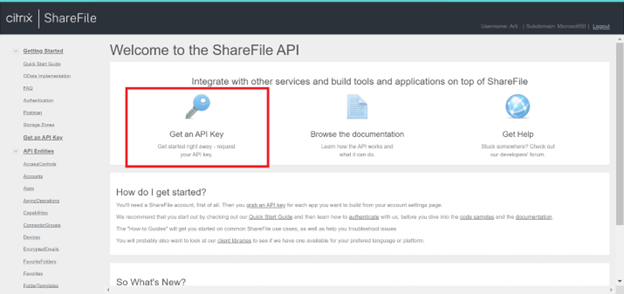
AZ API-kulcsok (ügyfélazonosító és ügyfélkód) létrehozásához nyissa meg az Új létrehozása lehetőséget.

Töltse ki a következő mezőket:
Alkalmazás neve: Felhőhöz készült Microsoft Defender Alkalmazások (másik nevet is választhat).
Átirányítás URL-címe:
https://portal.cloudappsecurity.com/api/oauth/saga.Az USA kormányzati GCC-ügyfeleinek adja meg
https://portal.cloudappsecuritygov.com/api/oauth/sagaátirányítási URL-címként.Az USA kormányzati GCC high ügyfeleinek adja meg
https://portal.cloudappsecurity.us/api/oauth/sagaátirányítási URL-címként.
Válassza az API-kulcs létrehozása lehetőséget.
Másolja ki az ügyfélazonosítót és az ügyfél titkos kódját.
Felhőhöz készült Defender-alkalmazások konfigurálása
A Microsoft Defender portálon válassza a Gépház. Ezután válassza a Cloud Apps lehetőséget. A Csatlakozás alkalmazások területen válassza az Alkalmazás Csatlakozás orok lehetőséget.
A Alkalmazás-összekötő s lapon válassza az alkalmazás +Csatlakozás, majd a Citrix ShareFile lehetőséget.
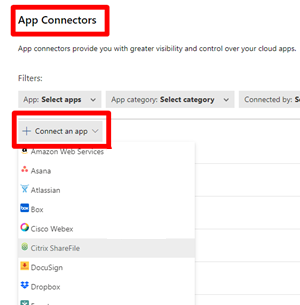
Az előugró ablakban adjon meg egy leíró nevet az összekötőnek, és válassza Csatlakozás Citrix ShareFile lehetőséget.
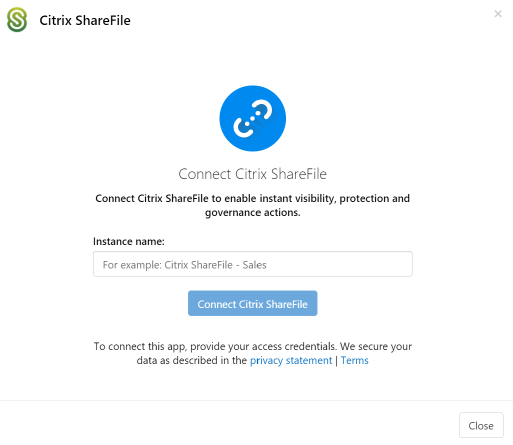
A következő képernyőn adja meg a következő mezőket:
- A Citrix ShareFile API-portálon létrehozott ügyfélazonosító és ügyfélkód .
- Ügyfél altartománya: Adja meg a fiók altartományát. Ha például a fiók URL-címe "mycompany.sharefile.com", akkor a "mycompany" kifejezést kell megadnia.
Válassza a Csatlakozás a Citrix ShareFile-ban.
A Microsoft Defender portálon válassza a Gépház. Ezután válassza a Cloud Apps lehetőséget. A Csatlakozás alkalmazások területen válassza az Alkalmazás Csatlakozás orok lehetőséget. Győződjön meg arról, hogy a csatlakoztatott alkalmazás Csatlakozás or állapota Csatlakozás.
Sebességkorlátok
Az alapértelmezett sebességkorlát 420 kérés percenként.
Következő lépések
Ha bármilyen problémába ütközik, azért vagyunk itt, hogy segítsünk. A termékproblémával kapcsolatos segítségért vagy támogatásért nyisson meg egy támogatási jegyet.